
Table des matières:
- Auteur John Day [email protected].
- Public 2024-01-30 09:05.
- Dernière modifié 2025-01-23 14:45.


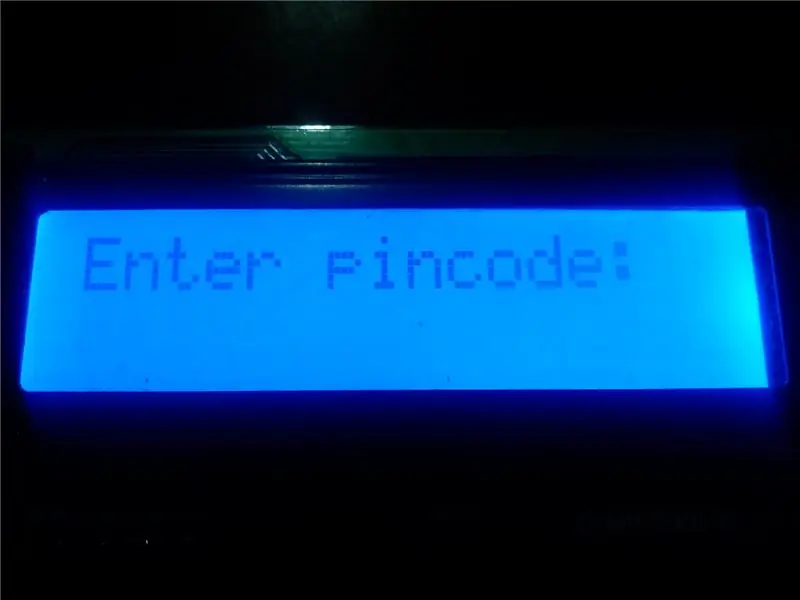

Salut les gars!
Il s'agit d'un projet que j'ai réalisé à l'aide d'un microcontrôleur pic, c'est un système de sécurité par code PIN électronique avec horloge en temps réel et fonctionnalités de code PIN définies par l'utilisateur, cette page contient tous les détails pour en créer un vous-même.
SON FONCTIONNEMENT ET SON CONCEPT:
Eh bien, en activant le système de sécurité, il vous demandera un PINCODE pour ouvrir la porte (c'est 140595) si vous l'entrez correctement, la porte s'ouvrira. La porte est ouverte pendant 1 min seulement, puis elle se referme. Si vous entrez un mauvais code PIN, le système de sécurité vous donnera 3 chances supplémentaires, si toutes les chances sont perdues, il active le buzzer et demande un code alternatif pour arrêter le buzzer, si ce code alternatif (c'est-à-dire 1984) est entré correctement, alors:
1) Il arrête le buzzer
2) Réinitialise le code d'origine qui était 140595
3) Demande un nouveau code pour remplacer le code d'origine qui était 140595 (pas plus de 6 chiffres)
maintenant la porte sera ouverte par ce nouveau code.
Supposons qu'un mauvais code alternatif soit inséré, le système demande alors d'attendre un compte à rebours de 1 min pendant lequel tous les boutons sont désactivés et le buzzer continue de sonner.
VIDÉO:
www.youtube.com/watch?v=O0lYVIN-CJY&t=5s
OKAY LAISSE FAIRE UN…
Avant de commencer, je suppose que vous avez déjà des connaissances de base en langage C et que vous avez déjà travaillé sur MikroC pro et que vous savez comment faire briller une LED, comment interfacer un écran LCD avec un microcontrôleur PIC. Bon, commençons !
Étape 1: Rassembler les composants

POUR LE PROJET: S. No. | QUANTITÉ | COMPOSANT | INFO
1) 1 16x2 LCD Pin 14 à Pin 1 puis Pin 15 et Pin 16 pins.
2) 1 microcontrôleur PIC18F4550
3) 1 circuit intégré d'horloge en temps réel (RTC) PCF8583
4) 14 boutons de réinitialisation au lieu du clavier, j'ai utilisé des boutons de réinitialisation
5) 1 batterie 9v Alimentation principale.
6) 1 potentiomètre 10K Ohm pour régler le contraste de l'écran LCD
7) 2 prises audio 3,5 mm pour la connexion externe du buzzer et du portail
8) 1 100uF Capacitor Ceremic cap à utiliser avec la broche 1 du contrôleur.
9) 1 cristal de 32,682 kHz pour circuit intégré PCF8583
10) 1 prise d'alimentation CC Si vous utilisez un projet avec un adaptateur CC
11) 1 IC7805 Pour convertir 9V en 5V
12) 1 résistance 1K Ohm à utiliser avec la broche 1 du contrôleur.
13) 3 résistances 10K Ohm à utiliser avec la broche 1 du contrôleur et RTC IC
14) Résistance 13 220 Ohm chaque bouton utilisera 1 220 Ohm j'expliquerai plus tard
15) 1 cellule 3V à utiliser avec RTC IC
16) 1 interrupteur TIC TIC
17) 1 carte PCB de votre choix si vous êtes à l'aise sur verro, c'est bien.
18) 1 DIP 8 broches pour RTC IC
19) 1 40 broches DIP pour PIC184550 ou vous pouvez Zip socket si vous voulez
20) 1 porte-cellule 3V
21) 1 porte-piles 9V
22) 1 connecteur mâle à souder avec LCD
23) 1 connecteur femelle à souder sur PCB ou verro où l'écran LCD sera placé.
AUTRES PARTIES:
20) Planche à pain pour les tests
21) Fer à souder
22) Fil à souder
23) Programmeur PIC (ou PICKIT2)
24) Solution de gravure (pour PCB)
25) Perceuse PCB
26) Multimètre
Vous remarquerez que je n'ai pas inclus de cristal pour le microcontrôleur PIC, n'est-ce pas ? Eh bien, c'est parce que j'ai utilisé l'oscillateur interne du PIC18F4550
C'EST TOUT…! FAISONS-LE MAINTENANT…!
Étape 2: TESTER SUR PROTEUS
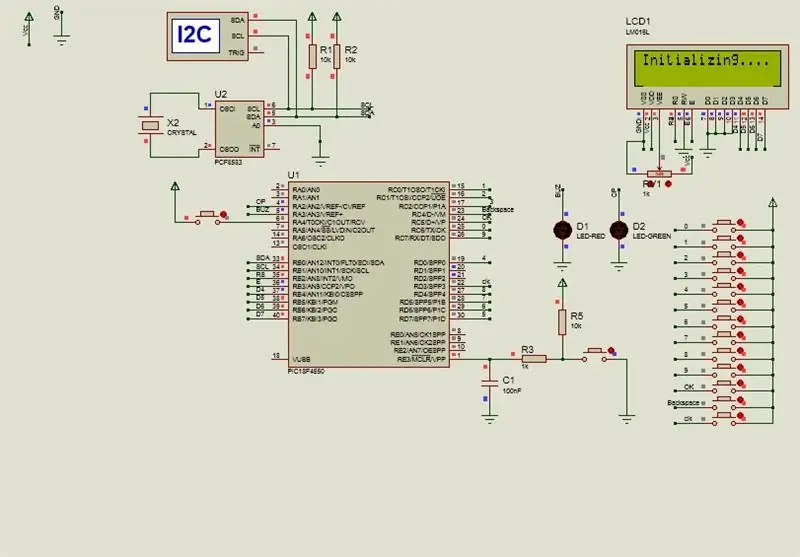
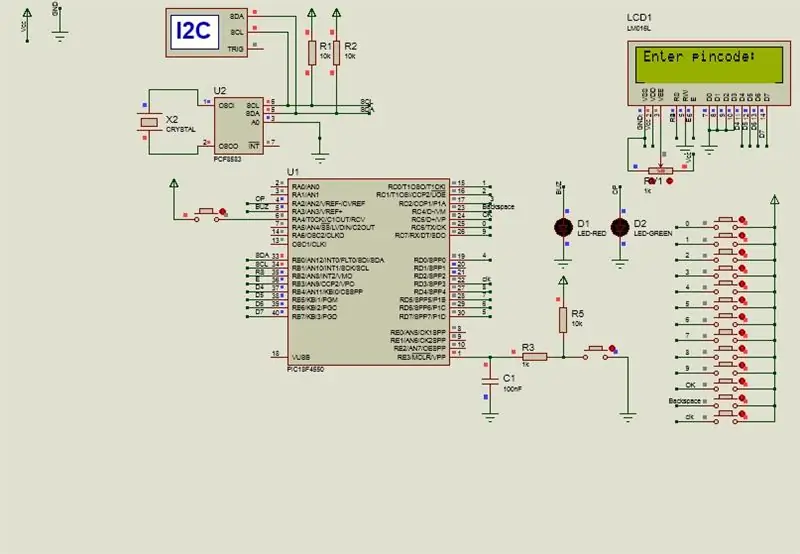
Vous pouvez tester le circuit sur proteus, afin de vous faire une idée du projet.
Le fichier proteus nécessitera un fichier hexadécimal pour le microcontrôleur PIC.
Les deux fichiers sont fournis.
Étape 3: fabrication de circuits imprimés

Je vous recommanderai de construire ce projet sur PCB sans utiliser de verroboard.
Imprimez ce PCB, il a été conçu par moi sur Cadsoft Eagle. Si vous avez installé cadsoft eagle, ouvrez le fichier brd (téléchargez-le ci-dessous) et générez le fichier en fonction de vos besoins en matière de taille de page.
Sinon, j'ai joint deux fichiers au format A4 et l'autre au format A5, imprimez et vérifiez les composants, puis imprimez votre PCB. Je pose cette question car il peut y avoir un facteur d'échelle de page.
REMARQUE: Vous pouvez alimenter le projet soit par une batterie qui doit être connectée au connecteur près de 7805, faites attention à la polarité. OU vous pouvez alimenter le projet par un adaptateur via la prise d'alimentation CC. Les sources d'alimentation peuvent être commutées par le bouton tick tick, lorsque le bouton est inséré à l'intérieur du circuit, s'alimente à partir d'une source externe via le connecteur, lorsque le bouton est poussé à l'extérieur du circuit s'alimente à partir de la prise d'alimentation CC.
Étape 4: Souder les composants


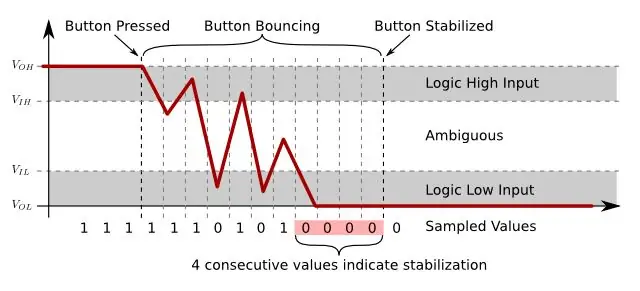

Soudez tous les composants, voir les photos ci-jointes.
Une chose que je dois vous dire, puisque proteus est idéal, c'est pourquoi les boutons sont connectés directement à la broche du microcontrôleur sans résistance.
Mais dans la vraie vie, un facteur de bruit existe.
Comme supposons, dans ce projet, si vous appuyez une fois sur le bouton 4, sur proteus, vous obtiendrez 4 sur l'écran LCD, mais si vous appuyez dessus dans la vraie vie, vous obtiendrez 44444444 sur l'écran LCD en raison du bruit. Pour supprimer cela, le circuit imprimé contient une résistance de 220 ohms avec chaque bouton.
Étape 5: Programmation RTC IC PCF8583

D'accord, c'est un peu délicat, mais puisque le code est fourni, ce ne sera pas si compliqué. Je n'ai pas donné de fichier.hex pour programmer RTC IC car vous devez le générer pour définir l'heure requise, de plus l'année est définie sur 2015, vous n'avez pas à le définir.
Ouvrez mikroC Pro pour PIC et sélectionnez PIC18F4550, copiez et collez le code ci-dessous:
// Bit de connexion du module LCD LCD_RS à RB2_bit;
sbit LCD_EN à RB3_bit;
sbit LCD_D4 à RB4_bit;
sbit LCD_D5 à RB5_bit;
sbit LCD_D6 à RB6_bit;
sbit LCD_D7 à RB7_bit;
sbit LCD_RS_Direction à TRISB2_bit;
sbit LCD_EN_Direction à TRISB3_bit;
sbit LCD_D4_Direction à TRISB4_bit;
sbit LCD_D5_Direction à TRISB5_bit;
sbit LCD_D6_Direction à TRISB6_bit;
sbit LCD_D7_Direction à TRISB7_bit;
// Terminer les connexions du module LCD
void main() {
ADCON1 = 0x0F;
CMCON |= 7; //Désactiver les comparateurs
OSCCON = 0b01111111; //Utilisation d'un oscillateur interne à 8 MHz
TRISB = 0x00; //PORTB pour la sortie (LCD)
LATB = 0xFF; //PORTC pour l'entrée
LATC = 0xFF; //PORTD pour l'entrée
TRISA. RA2 = 0; //RA2 pour la sortie
TRISA. RA3 = 0; //RA3 pour la sortie
UCON. USBEN = 0; //Désactiver usb UCFG. UTRDIS = 1;
TRISD = 0xF9; //sortie PORTD
Lcd_Init(); // Initialiser l'écran LCD
Lcd_Cmd(_LCD_CLEAR); // Effacer l'affichage
Lcd_Cmd(_LCD_CURSOR_OFF); // Curseur désactivé
Lcd_Out(1, 1, "Réglage de l'heure…");
Delay_ms(1000);
I2C1_Init(100000); // initialise le mode maître complet
I2C1_Start(); // émet un signal de démarrage
I2C1_Wr(0xA0); // adresse PCF8583
I2C1_Wr(0); // part du mot à l'adresse 0 (mot de configuration)
I2C1_Wr(0x80); // écris $80 dans config. (pause compteur…)
I2C1_Wr(0); // écris 0 au mot cent
I2C1_Wr(0); // écris le mot de 0 à secondes
I2C1_Wr(0x10); // MODIFIEZ CE 10 par les minutes que vous souhaitez définir
I2C1_Wr (0x17); // CHANGEZ CE 17 par l'heure que vous voulez régler
I2C1_Wr(0x23); // CHANGEZ CE 23 à la date que vous souhaitez définir
I2C1_Wr(0x2); // CHANGEZ CE 2 pour le mois que vous souhaitez définir
I2C1_Stop(); // émet un signal d'arrêt
I2C1_Start(); // émet un signal de démarrage
I2C1_Wr(0xA0); // adresse PCF8530
I2C1_Wr(0); // part du mot à l'adresse 0
I2C1_Wr(0); // écrire 0 dans le mot de configuration (activer le comptage)
I2C1_Stop(); // émet un signal d'arrêt
Lcd_Cmd(_LCD_CLEAR);
Lcd_Out(1, 1, "Time Set.!");
Delay_ms(500);
}
_ FIN CODE_
Générez un fichier hexadécimal à partir de Mikroc Pro pour PIC après avoir compilé le code ci-dessus, puis gravez-le sur le microcontrôleur pic PIC18F4550
Placez-le sur le PCB soudé avec tous les composants, allumez-le. L'écran LCD doit afficher « Setting Time… » puis lorsqu'il affiche « Time Set ! » couper l'alimentation. Retirez le microcontrôleur PIC du DIP, vous avez programmé avec succès le circuit intégré PCF8583 RTC.:)
Étape 6: Programmation du PIC18F4550

Eh bien, le fichier hexadécimal est déjà fourni à l'étape 2, vous pouvez le graver sur votre PIC18F4550 via PIC Programmer.
Étape 7: Dernière étape et TEST FINAL…
Connectez une LED à la prise audio 3,5 mm en bas à droite et un buzzer à la prise 3,5 mm en haut à droite. Placez votre PIC18F4550 programmé sur le circuit imprimé et allumez-le.
Lorsque le code correct est entré, il donne la logique 1 à la led inférieure, j'ai supposé qu'en donnant la logique 1 à la led, cela ouvre la porte.
Votre système de sécurité électronique devrait être prêt maintenant…! Et si vous avez tout fait correctement, cela devrait fonctionner correctement.
Aimez et suivez ma page Facebook:
www.facebook.com/pg/ElectronicProjectsbySh…
Mon site de blog:
epshahrukh.blogspot.com/
Conseillé:
Créez votre propre système de suivi de sécurité par SMS GPS : 5 étapes (avec photos)

Créez votre propre système de suivi de sécurité SMS GPS : dans ce projet, je vais vous montrer comment combiner un module SIM5320 3G avec un Arduino et un transducteur piézoélectrique en tant que capteur de choc afin de créer un système de suivi de sécurité qui vous enverra l'emplacement de votre précieux véhicule par SMS quand je
Système de sécurité électronique contrôlé par les yeux, partie 2 : 3 étapes

Système de sécurité électronique contrôlé par les yeux, partie 2 : Hé les gars ! Si vous n'avez pas vu la partie 1, CLIQUEZ ICI. Dans ce projet, nous verrons une application simple de sécurité à domicile appelée Système de sécurité électronique à contrôle oculaire utilisant LDR comme capteur principal et quelques autres composants. L'œil électronique est également appelé
Système de sécurité électronique contrôlé par les yeux : 5 étapes

Système de sécurité électronique contrôlé par les yeux : Hé les gars ! Dans ce projet, nous verrons une simple application de sécurité à domicile appelée Electronic Eye Controlled Security System utilisant LDR comme capteur principal et quelques autres composants. L'œil électronique est également appelé œil magique. L'automatisation étant une émergence
Système de sécurité par reconnaissance faciale pour un réfrigérateur avec Raspberry Pi : 7 étapes (avec photos)

Système de sécurité à reconnaissance faciale pour un réfrigérateur avec Raspberry Pi : En naviguant sur Internet, j'ai découvert que les prix des systèmes de sécurité varient de 150$ à 600$ et plus, mais toutes les solutions (même les plus chères) ne peuvent pas être intégrées avec d'autres des outils intelligents chez vous ! Par exemple, vous ne pouvez pas définir
Fer à souder alimenté par batterie au lithium construit par l'utilisateur : 8 étapes (avec photos)

Fer à souder alimenté par batterie au lithium construit par l'utilisateur : récemment, j'ai trouvé une source excédentaire de pannes à souder alimentées par batterie Weller(r) BP1. Le soudage électronique nécessite parfois une visite de réparation sur site et les outils de terrain peuvent être un défi. Je construis souvent mes propres outils, trouvant des solutions sur étagère trop coûteuses
